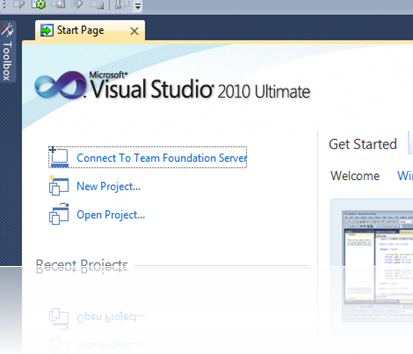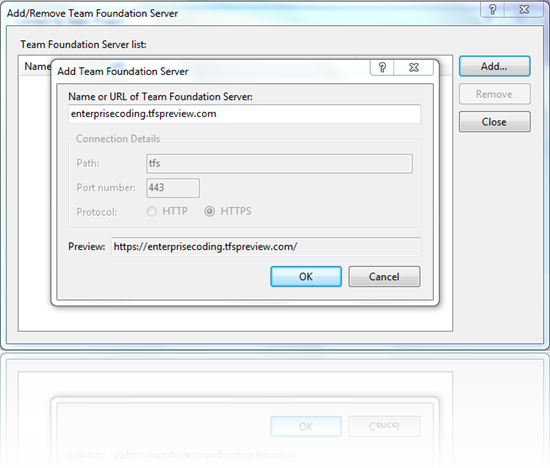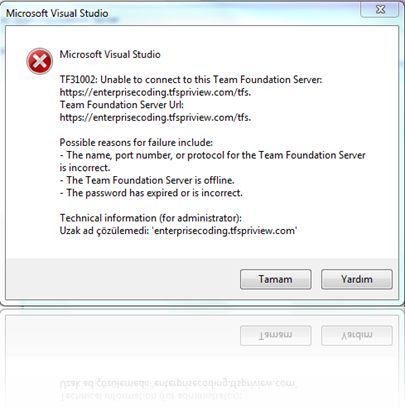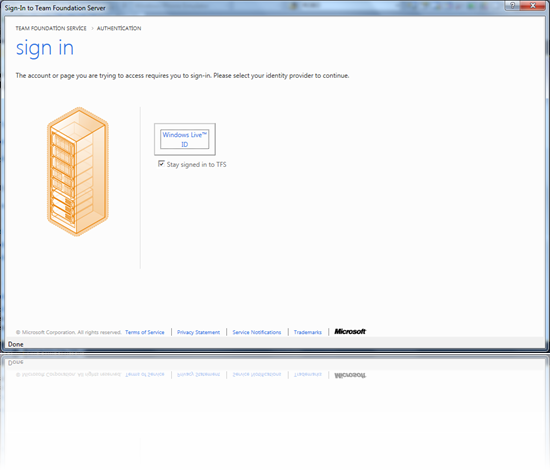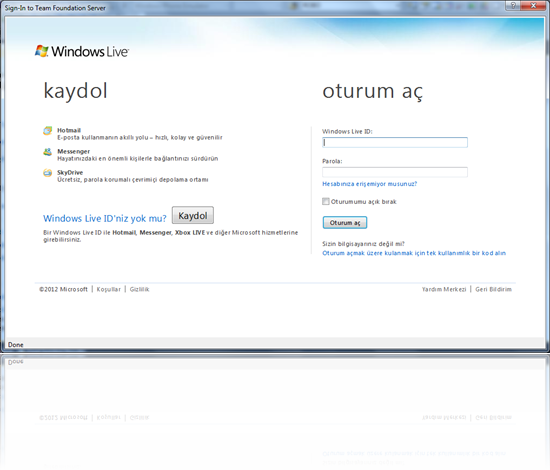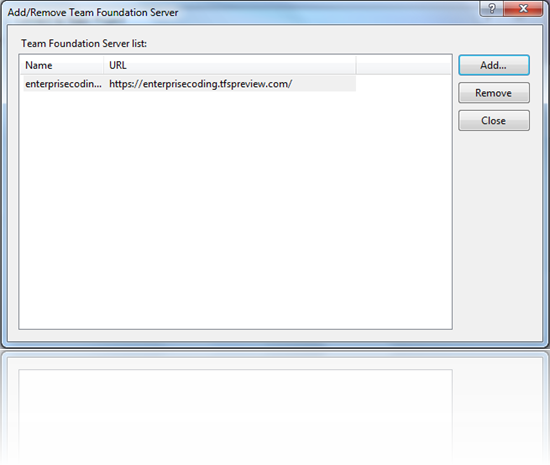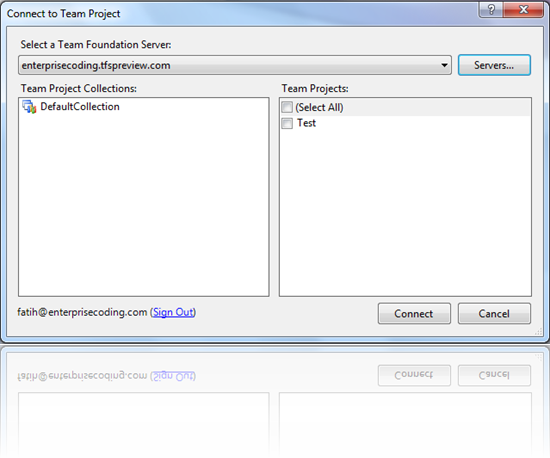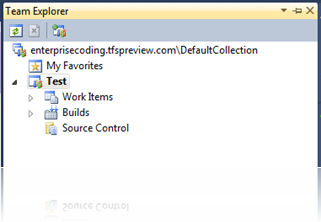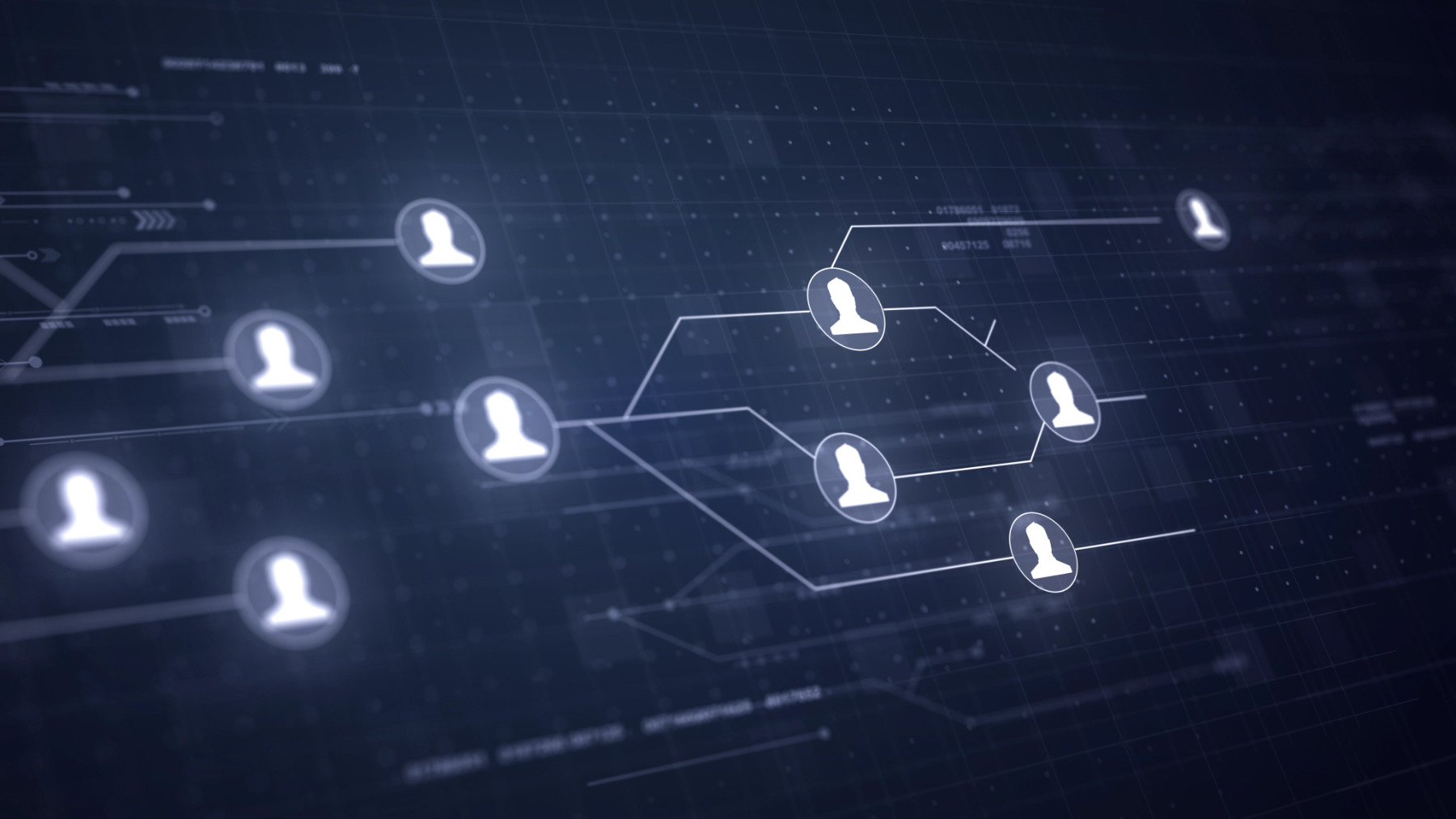
Visual Studio’dan Team Foundation Services’e Bağlanın
Bir önceki makalemde birlikte Team Foundation Services Preview’da bir ekip projesi oluşturmuştuk. Bu yazımda da Visual Studio’dan bu projeye nasıl ulaşabileceğimizi sizlerle paylaşacağım.
İlk adım, Visual Studio’yu açıyoruz ve karşılama ekranında yer alan “Connect to Team Foundation Server” linki vasıtasıyla “Connect to Team Foundation Server” diyaloğunu açıyoruz;
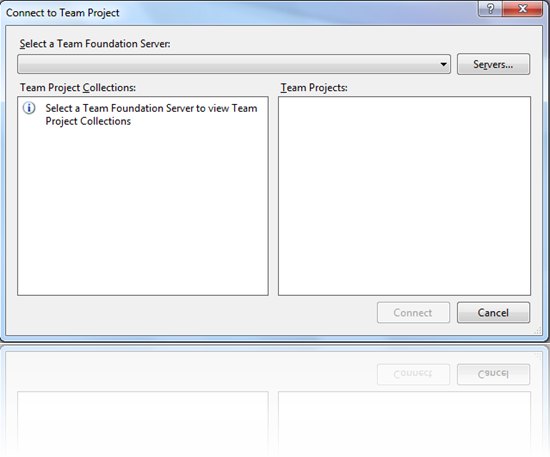 “Connect to Team Foundation Server” diyaloğunda yeni bir sunucu eklemek için “Servers…” butonuna basarak TFS sunucusu ekleme/çıkarma ekranına geçiyoruz. Bu ekranda sağ tarafta yer alan “Add…” butonuna basarak “Add Team Foundation Server” diyalogunun açılmasını sağlıyoruz;
“Connect to Team Foundation Server” diyaloğunda yeni bir sunucu eklemek için “Servers…” butonuna basarak TFS sunucusu ekleme/çıkarma ekranına geçiyoruz. Bu ekranda sağ tarafta yer alan “Add…” butonuna basarak “Add Team Foundation Server” diyalogunun açılmasını sağlıyoruz;
Açılan diyalogda sunucu adı olarak Team Foundation Services’e kayıt olurken vermiş olduğunuz sunucu adını (https://<verdiğiniz sunucu adı>.tfspreview.com) vermeniz gerekli. Ardında da Ok butonu yardımıyla işleme devam edebilirsiniz.
Bu noktada eğer sisteminize önceki makalemde belirttiğim KB2581206 güncellemesini yapmadıysanız aşağıdaki hata mesajıyla karşılaşacaksınız;
Güncelleme sisteminizde kurulu ise karşınıza Team Foundation Services’e giriş yapabileceğiniz “Sign-In to Team Foundation Server” diyaloğu gelecektir;
Ekranda yer alan Windows Live ID butonu bizi kullanıcı bilgilerimizi girebileceğimiz Windows Live sayfasına yönlendirecektir;
Bu ekranda kullanıcı bilgilerini vermeniz sonrasında artık Team Foundation Services’te oluşturduğunuz sunucu listenizde görülecektir;
Tüm bu işlemlerin ardında ekip projemiz aynı yerelde kurulu bir sunucuda olduğu gibi Team Explorer’daki yerini alacak;
Bu noktadan sonra bir TFS sunucusu ile yapabildiğiniz işlemleri aynı şekilde yapabilmeniz mümkün.